【HDD・SSD】おすすめのクローン機能付きスタンド
HDDやSSDのクローンを作るときに、いわゆる「不良セクタ」がある場合には、通常ならその部分でクローンが止まってしまう場合が多いです。
今回、軽度な「不良セクタ」ならスキップしてクローンを完了できる、「裸族のお立ち台」的なものを買って、実際にテストしてみたので紹介します。
結論から言うと、「使える」と思いました。
1. 機器の特徴とスペック
上記の写真のように、よくある「裸族のお立ち台」のような外見ですが、この機器の特徴は以下の3点です。
- PCなしでHDD/SSDのクローンが可能
- 軽度の不良セクタならスキップしてクローンする
- 通常の2台内蔵のHDD/SSDスタンドとして使用可能
特に、2番目のエラースキップ機能がついている商品は少なく、あっても評判が良い商品があまりないのですが、上記の商品は比較的評判がよく、個人的にも「ロジテック」は好きなメーカーなので、自腹購入して評価してみました。
また、機器のスペックは以下の表のとおりです。
| 項目 | 内容 |
|---|---|
| メーカー | ロジテック |
| 型番 | LHR-2BDPU3ES |
| 製品紹介サイト | https://www.logitec.co.jp/products/hd/lhr2bdpu3es/index.php |
| サイズ(幅×奥行き×高さ) | 146×114×60mm |
| 重量 | 243g |
| メーカー保証 | 1年間 |
| 接続端子 | USB3.1(USB3.0/2.0上位互換) |
| 対応HDD/SSD容量 | 12TB |
| 対応HDD/SSDインターフェース | 3.5インと2.5インチのSATAのみ |
| 購入価格の目安 | 4,000円台後半~5,000円台前半 |
2. 購入▷開封してみました
▶ アマゾンで購入したところ、ロジテックダイレクトから佐川急便で到着しました。

▶ 輸送箱を開けると、一回り小さな箱が入っていました。

▶ 箱を開けると、HDD/SSDの差込口を覆うように、プラスチックのフタがついていました。
こういう細かな心遣いはいいですね。

▶ 割としっかりしたフタなので、普段使わないときのホコリよけに良さそう。

▶ 以下、付属品が入った箱を開きます。

▶ フタを開けると、取扱説明書。

▶ 取扱説明書の下に、ACアダプタとUSBケーブルが入っていました。

3. クローン実行してみました
商品のうたい文句の「不良セクタでもスキップしてクローンできる」がどんなもんかを確認するため、軽度の不良セクタが発生した2TBのHDDでクローンを作ってみました。
CrystalDiskInfoで見ると、以下の状態です。
左上の「健康状態」が黄色の「注意」、項目の下の方で「C5 代替処理保留中のセクタ数」と「C6 回復不可能セクタ数」が黄色になっていて、エラースキップ機能がついてないクローン機器では途中でエラーになりました。
このHDDをクローンしてみます。
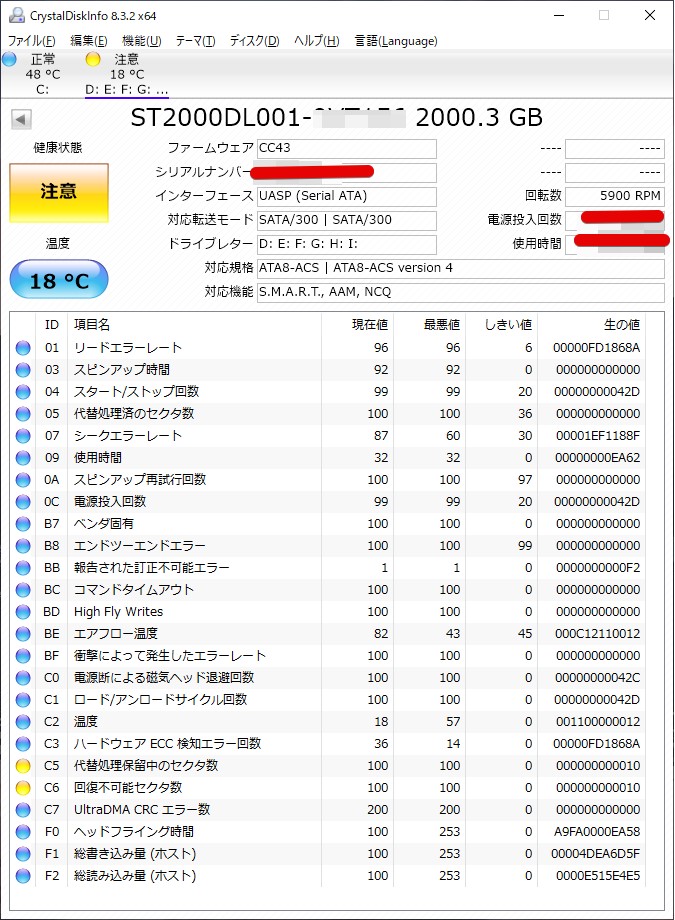
▶ 以下の左がコピー元(不良セクタあり)、右がコピー先、どちらも2TBです。

▶ 奥の方に、コピー元のHDDを差し込みます。位置を間違えると悲惨なことになります。

▶ 手前の方に、コピー先のHDDを差し込みます。

▶ 電源スイッチは本体裏にあるので、ポチッと押します。

▶ 電源を入れたら、本体の左手前にある「CLONE」と書かれたボタンを押し続けて、「100%」のランプが青く点灯したら手を離して、すぐにもう一回「CLONE」ボタンを押して離します。
このあたりの操作方法は、取扱説明書に詳しく書かれています。

▶ 以下の動画は、クローン中の様子です。
今回のように、コピー元のHDDに「不良セクタ」がある場合は、「25%」のランプが0.5秒間隔で点滅し続けます。
また、現在進行中のパーセント表示は、以下の動画で「50%」が1秒間隔で点滅します。
さらに、完了したパーセント表示は、青色のランプが点灯します。
このあたりの説明も、取扱説明書に詳しく書かれています。
▶ クローンが完了すると、以下の動画のように「100%」までのランプがすべて青色の点灯した状態になります。
ただし、今回のように「不良セクタ」があるHDDの場合は、「25%」が点滅しています。
今回は2TBのHDDのクローンで、ざっくり4時間かかりました。
以上でクローンは完了なので、背面にある電源ボタンをオフにしてからHDDを取り外します。
4. まとめ
今回は、軽度の「不良セクタ」があるHDDからクローンに成功しました。
「不良セクタ」があるために、普通の「裸族のお立ち台」的なクローン機器が使えなかったり、クローンソフトが使えないときのために、覚えておくといいのではないでしょうか。
当社のデータ復旧のご案内
復旧料金は復旧データ納品後に後払い
復旧失敗時は復旧料金0円、ただし宅急便の往復送料実費のみご負担
作業日数は2-3日(症状により延長の場合あり)
・HDD:33,000円
・NAS:55,000円
(RAID対応の場合は22,000円追加)
(当社ではHDDの内部分解が必要な重度の物理障害には対応していません。ただし、重度でも対応可能な提携他社を紹介することができますので、重度の場合でもご連絡ください。)

